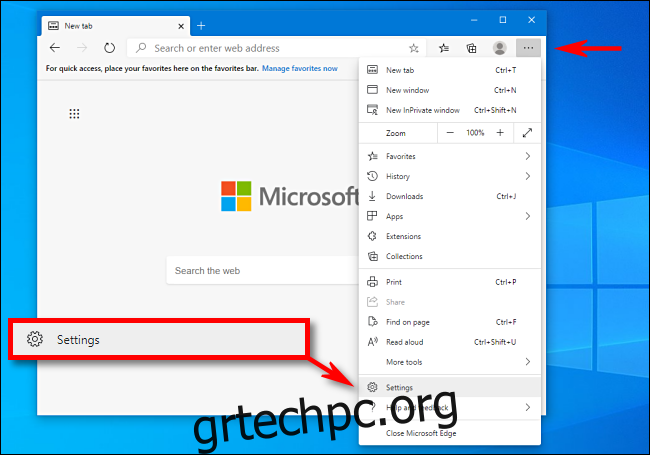Από προεπιλογή, ο Microsoft Edge ανοίγει με μια προσαρμοσμένη σελίδα “Νέα καρτέλα” γεμάτη περιεχόμενο. Ευτυχώς, είναι εύκολο να ανοίξετε το πρόγραμμα περιήγησης με μια προσαρμοσμένη αρχική σελίδα. Μπορείτε επίσης να ορίσετε τη σελίδα που θα εμφανίζεται όταν κάνετε κλικ σε ένα εικονίδιο “home” στη γραμμή εργαλείων, το οποίο είναι απενεργοποιημένο από προεπιλογή. Δείτε πώς να κάνετε και τα δύο.
Πίνακας περιεχομένων
Αρχική σελίδα έναντι σελίδας εκκίνησης έναντι σελίδας νέας καρτέλας
Όπως το Google Chrome, ο Microsoft Edge αντιμετωπίζει την έννοια της «αρχικής σελίδας» κάπως διαφορετικά από τα κλασικά προγράμματα περιήγησης του παρελθόντος (και από τα σύγχρονα προγράμματα περιήγησης όπως ο Firefox και το Safari). Όταν ορίζετε μια αρχική σελίδα στο Edge, χρησιμεύει μόνο ως σελίδα που είναι διαθέσιμη όταν κάνετε κλικ σε ένα εικονίδιο αρχικής σελίδας στη γραμμή εργαλείων, το οποίο είναι κρυφό από προεπιλογή. Προς το παρόν δεν υπάρχει επιλογή χρήσης αυτής της ίδιας ρύθμισης αρχικής σελίδας ως προεπιλεγμένης σελίδας που εμφανίζεται όταν ανοίγετε ένα νέο παράθυρο ή καρτέλα.
Κάπως μπερδεμένα, μπορείτε επίσης να ορίσετε μια “σελίδα εκκίνησης” που εμφανίζεται όταν ανοίγετε για πρώτη φορά την εφαρμογή Edge, αλλά αυτή είναι μια διαφορετική ρύθμιση από την αρχική σελίδα που αναφέρεται παραπάνω. Τέλος, το Edge περιλαμβάνει επίσης μια σελίδα “Νέα καρτέλα” που εμφανίζεται κάθε φορά που ανοίγετε μια νέα καρτέλα, η οποία περιλαμβάνει περιεχόμενο που μπορείτε να προσαρμόσετε, αλλά δεν μπορείτε να το απενεργοποιήσετε εντελώς ή να εκχωρήσετε μια προσαρμοσμένη σελίδα που θα εμφανίζεται όταν ανοίγετε μια νέα καρτέλα.
Παρακάτω, θα καλύψουμε τη ρύθμιση της αρχικής σελίδας και της σελίδας εκκίνησης.
Πώς να ενεργοποιήσετε το κουμπί αρχικής οθόνης και να ρυθμίσετε την αρχική σας σελίδα στο Edge
Εάν θέλετε να ορίσετε μια ιστοσελίδα στην οποία θα έχετε γρήγορη πρόσβαση κάνοντας κλικ σε ένα εικονίδιο αρχικής σελίδας στη γραμμή εργαλείων σας, το Edge διευκολύνει τη ρύθμιση.
Αρχικά, ανοίξτε το Edge και κάντε κλικ στο κουμπί “ελλείψεις” (τρεις οριζόντιες κουκκίδες) στην επάνω δεξιά γωνία του παραθύρου. Στο μενού που εμφανίζεται, επιλέξτε «Ρυθμίσεις».
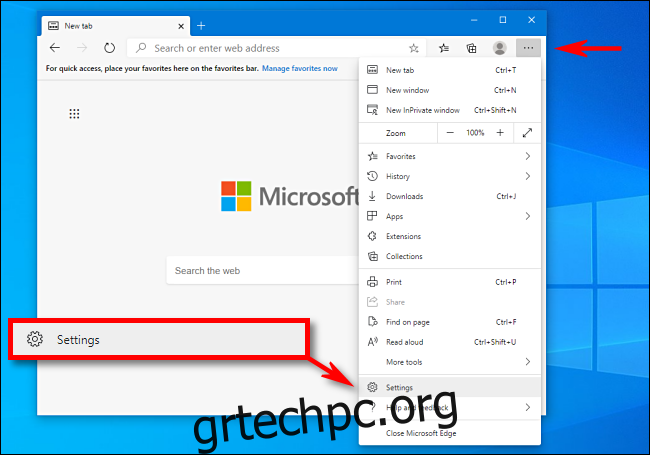
Στην οθόνη Ρυθμίσεις, μεταβείτε στην ενότητα “Εμφάνιση”.
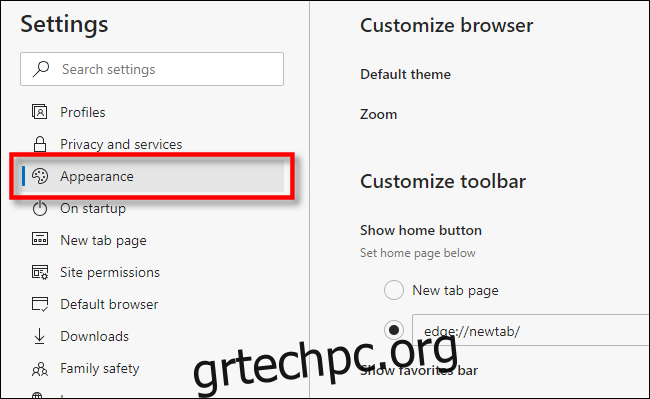
Στην ενότητα “Προσαρμογή γραμμής εργαλείων”, εντοπίστε το διακόπτη με την ένδειξη “Εμφάνιση αρχικής σελίδας” και κάντε κλικ σε αυτόν για να τον ενεργοποιήσετε. Ακριβώς κάτω από αυτό, κάντε κλικ στο κουμπί “ραδιόφωνο” δίπλα στο κενό πεδίο κειμένου. Πληκτρολογήστε (ή επικολλήστε) τη διεύθυνση του ιστότοπου που θέλετε να χρησιμοποιήσετε ως αρχική σελίδα και, στη συνέχεια, κάντε κλικ στην επιλογή “Αποθήκευση”.
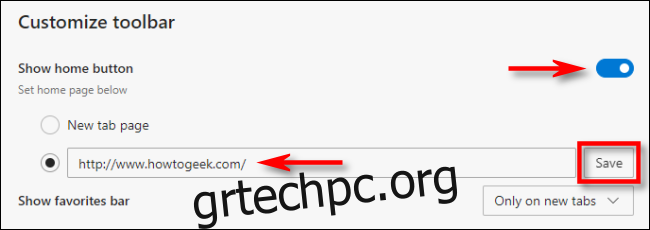
Μετά από αυτό, βγείτε από τις Ρυθμίσεις και θα δείτε ένα εικονίδιο αρχικής σελίδας στη γραμμή εργαλείων σας.
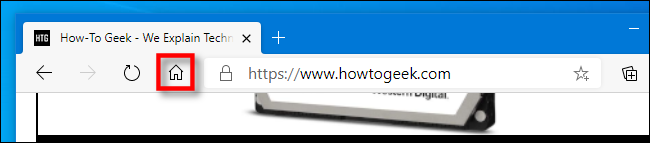
Όταν κάνετε κλικ σε αυτό, ο Edge θα φορτώσει τον ιστότοπο της αρχικής σελίδας που μόλις ορίσατε.
Πώς να ορίσετε μια προσαρμοσμένη σελίδα εκκίνησης στο Edge
Εάν θέλετε να ορίσετε ποια σελίδα θα εμφανίζεται για πρώτη φορά όταν ανοίγετε την εφαρμογή Edge, θα πρέπει να αλλάξετε τις ρυθμίσεις εκκίνησης του Edge. Να πώς.
Αρχικά, ανοίξτε το Edge. Κάντε κλικ στο κουμπί “ελλείψεις” στην επάνω δεξιά γωνία του παραθύρου και επιλέξτε “Ρυθμίσεις”. Στις Ρυθμίσεις, μεταβείτε στην ενότητα “Κατά την εκκίνηση”.
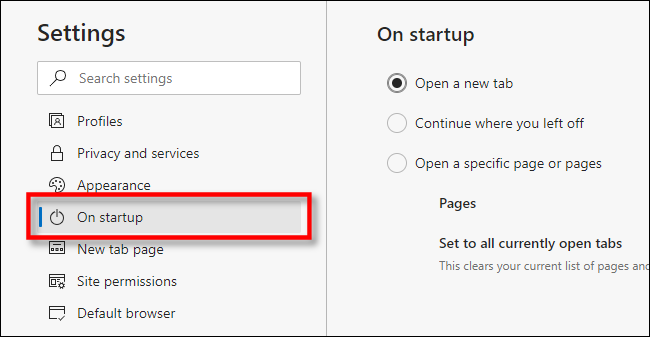
Στις ρυθμίσεις “Κατά την εκκίνηση”, κάντε κλικ στο κουμπί “ραδιόφωνο” δίπλα στο “Άνοιγμα συγκεκριμένης σελίδας ή σελίδων” και, στη συνέχεια, κάντε κλικ στο κουμπί “Προσθήκη νέας σελίδας”.
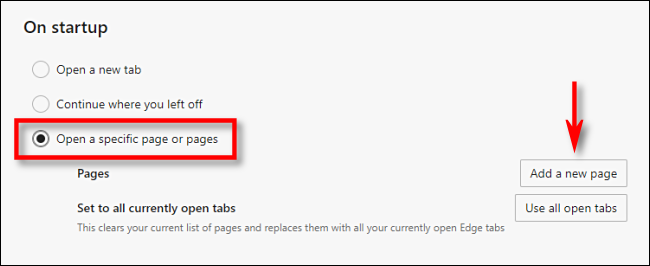
Στο παράθυρο διαλόγου που εμφανίζεται, πληκτρολογήστε ή επικολλήστε τη διεύθυνση του ιστότοπου που θέλετε να εμφανίζεται όταν ανοίγετε το Edge. Στη συνέχεια, κάντε κλικ στο «Προσθήκη».
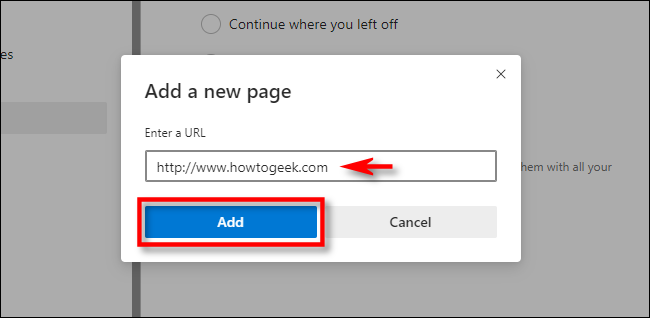
Μετά από αυτό, θα δείτε τον ιστότοπο που μόλις εισαγάγατε στη λίστα στις Ρυθμίσεις. Εάν θέλετε, μπορείτε επίσης να προσθέσετε επιπλέον σελίδες που θα ανοίγουν κάθε φορά που ανοίγετε την εφαρμογή Edge χρησιμοποιώντας το κουμπί “Προσθήκη νέας σελίδας”.
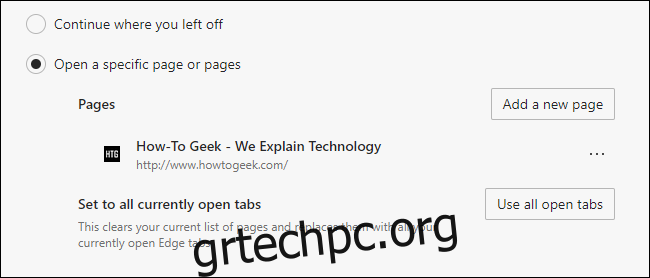
Όταν τελειώσετε, κλείστε την καρτέλα Ρυθμίσεις. Την επόμενη φορά που θα ανοίξετε το Edge, θα εμφανιστεί η προσαρμοσμένη σελίδα ή οι σελίδες που έχετε ορίσει. Καλή περιήγηση!